DDNS-asetukset (DNS Dynaaminen) TP-Link-reitittimessä

- 4457
- 17
- Darryl Hammes MD
DDNS-asetukset (DNS Dynaaminen) TP-Link-reitittimessä
Jos menit tälle sivulle, haluat todennäköisesti määrittää DDNS-toiminnon TP-Link-reitittimessäsi. Ehkä reitittimen asetusten etäkäyttö, pääsy FTP -palvelimeen Internetin kautta tai joitain muita tehtäviä, joille dynaaminen verkkotunnuksen nimijärjestelmä voi joutua määrittämään dynaaminen järjestelmä. Jos niin, niin menit osoitteeseen. Tässä artikkelissa näytän kuinka määrittää DNS DNIS DNS -toiminto TP-Link-reitittimissä, joissa on vanhat (vihreät) ja uudet (siniset) verkkokatot. Yksinkertaisen ja mikä tärkeintä työskentelevän ohjeen valmistelemiseksi, tarkistin jo kaiken reitittimelläni (jopa kahdella). Tehty tarvittavat kuvakaappaukset ja on valmis kertomaan sinulle kaikista vivahteista ja mahdollisista ongelmista, joita voit kohdata asetusprosessissa. Ennen siirtymistä suoraan asetukseen, pähkinänkuoressa kerron DDN: stä, miksi sitä tarvitaan ja miten se toimii.
DNS -dynaaminen funktio tai vain DDNS antaa reitittimelle määrittää vakioosoite, jolla pääset reitittimeen. Samoin kuin laitteille (esimerkiksi IP -kamerat) tai palvelimille (FTP, HTTP), jotka ovat (määritettyjä) reitittimen takana tai reitittimellä. Yksinkertaisesti sanottuna DDN: t ratkaisee ulkoisen dynaamisen IP -osoitteen ongelman. Internet -palveluntarjoaja antaa reitittimelle ulkoisen IP -osoitteen, jonka avulla voit mennä reitittimeen. Jos tämä WAN IP -osoite on staattinen (pysyvä) - erinomainen, sinun ei tarvitse määrittää DDN: tä. Mutta yleensä palveluntarjoajat antavat dynaamiset IP -osoitteet (jotka muuttuvat jatkuvasti). Joten, funktion "dynaaminen DNS" antaa sinun sitoa reitittimen yhteen vakioosoitteeseen, huolimatta dynaamisesta WAN IP -osoitteesta.
Kaksi tärkeää kohtaa:
- Jos palveluntarjoaja antaa reitittimelle ulkoisen (julkisen) staattisen IP-osoitteen, niin TP-Link-reitittimen asettamat DDN: t eivät ole välttämättömiä, koska reitittimellä on jo pysyvä osoite. Palveluntarjoaja voi pääsääntöisesti yhdistää tämän toiminnon lisämaksusta.
- DDNS -toiminto ei toimi harmaiden IP -osoitteiden kanssa. Ja tämä on suuri ongelma, koska suurin osa palveluntarjoajista on nyt harmaata, ulkoisia IP -osoitteita, ei valkoisia.
Lisätietoja tästä tekniikasta ja kuinka tarkistaa, mikä osoite (valkoinen tai harmaa) antaa palveluntarjoajasi, kirjoitin tässä artikkelissa: DDNS (dynaaminen DNS) reitittimessä: mitä se on, miten sitä käytetään ja miten käyttää se. Muista lukea se.
Kuinka se toimii: Palvelun valitseminen (joka tarjoaa tämän palvelun) reitittimessäsi käytettävissä olevasta luettelosta ja rekisteröidy siihen. Saamme pysyvän osoitteen. Kirjoita reitittimen asetuksissa tämä osoite, käyttäjänimi ja salasana (palvelusta, jolla ne rekisteröidyt).
TP -linkki DNS - vain reitittimillä tuella pilvitoimintoja
Jotkut reitittimen mallit tukevat TP-Link DNS Company -palvelua. Se voidaan määrittää vain reitittimiin tuella pilvitoimintoja. Nämä ovat pääsääntöisesti uusia, kalliita malleja (Archer C3150 V2, Archer C1200 V2/V3, Archer C59 V2/V3, Archer C9 V4/V5, Archer C7/V5 V5 ja T. D.-A. Jos sinulla on reitittimessä ”TP-Link Cloud” -tuki, suosittelen DDN: n käyttöä TP-Linkistä.
Ensin sinun on rekisteröitävä TP-Link ID -tili ja kirjoitettava se reitittimen asetuksiin, TP-Link Cloud -osiossa perusasetukset-välilehdessä.

Reititin on sidottu TP-Link-tunnukseesi. Ja esimerkiksi, jos syötät tämän tilin TP-Link Tether -sovellukseen, voit hallita reititintä etäyhteyden kautta. Pilven läpi. Mutta tämä on jo toisen artikkelin aihe. Ja vielä yksi kohta: Kun reititin on sidottu TP-Link-tunnukseen, asettaessaan asetuksiaan on tarpeen kirjoittaa reitittimen järjestelmänvalvojan salasana, mutta sisäänkirjautuminen ja salasana TP-Link ID -tililtä.
Siirrymme "ylimääräisiin asetuksiin" - "verkko" - "dynaaminen DNS". Laita kytkin lähellä "TP-Link" -linjaa "Service Toimittaja". Paina "Rekisteröinti" -painiketta ". "Verkkotunnus" -kentässä sinun on keksittävä ja kirjoitettava reitittimesi yksilöivä osoite. Napsauta sitten "Tallenna" -painiketta.
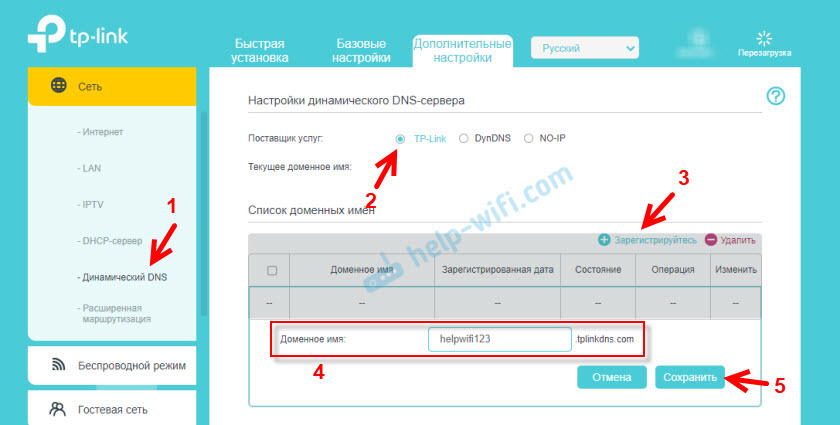
Kaikki, nyt asennettu osoite (minulla on se http: // HelpWifi123.Tplinkdns.Com/) voidaan käyttää ottamaan yhteyttä reitittimeen Internetin kautta.
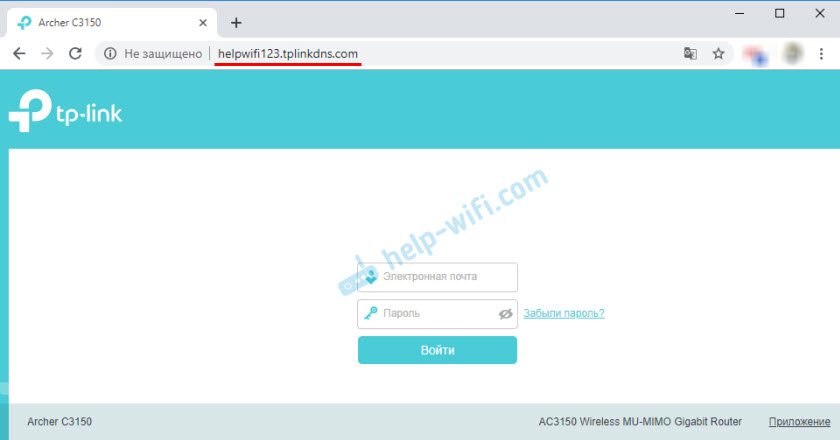
Voit aina irrottaa tämän osoitteen reitittimestä ja poistaa sen. Tai luo uusi.
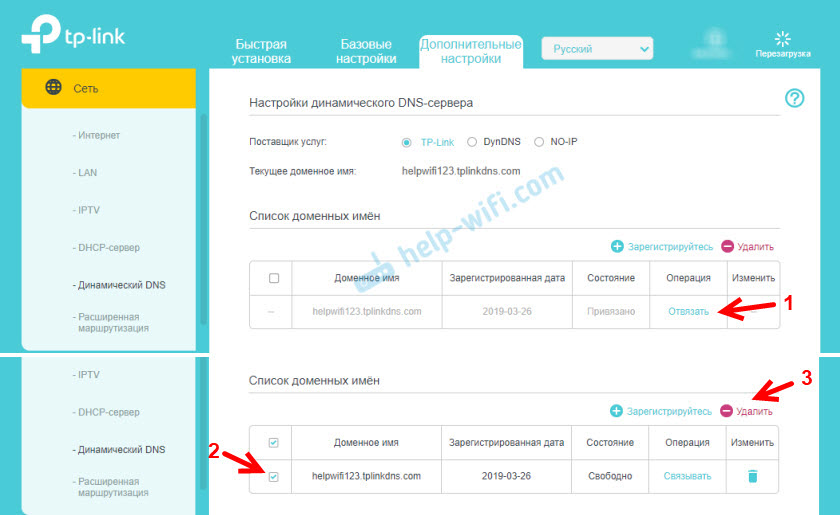
Jos reititin, joka tukee pilvitoimintoja, suosittelen ehdottomasti TP-Link DNS: n käyttöä. Se on viritetty hyvin yksinkertaisesti ja nopeasti, mitä ei voida sanoa kolmannen osapuolen palveluista, joista keskustellaan edelleen artikkelissa.
Rekisteröimme DDNS -osoitteen (soveltuu kaikille reitittimille)
Artikkelin alussa jo kirjoitin, että ensin meidän on valittava palvelu ja rekisteröidyttävä siihen. Palvelu on valittava sen reitittimessä käytettävissä olevasta luettelosta. Siirry tähän TP-Link-reitittimen asetuksiin ja siirry dynaamiseen DNS-osaan (dynaaminen DNS). Uudessa laiteohjelmistossa tämä on välilehti: "Lisäasetukset" - "verkko" - "dynaaminen DNS".
Valitsemme halutun palvelun Squeak "Service Service Service" -palvelusta ja noudatamme linkkiä "Siirry rekisteröintiin ..."
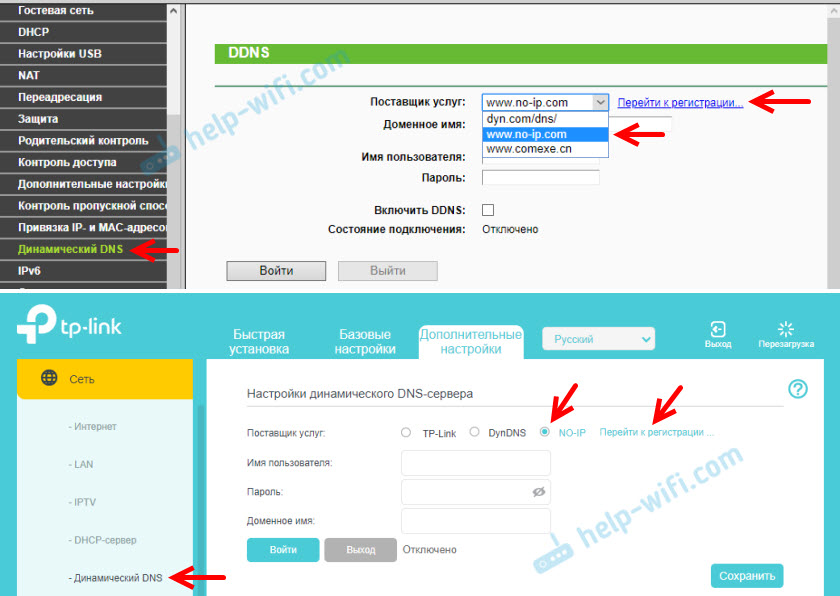
Tallensin osoitteen NO-IP-verkkosivustolla.Com. Se näytti minusta yksinkertaisimmasta. Voit valita toisen palvelun.
NO-IP-palvelussa.Com voit saada osoitteen ja käyttää sitä ilmaiseksi (ilmainen tariffi), mutta siellä on kolme rajoitusta: sinun on vahvistettava tilin toiminta 30 päivän välein, voit saada korkeintaan kolme tasoa kolmannesta tasosta, ja Rajoitettu verkkotunnusten valinta.Seuraamme linkkiä, ja välittömästi pääsivulla meidän on keksittävä ja kirjoitettava osoite, jota tulevaisuudessa käytetään pääsemään reitittimeen Internetin kautta. Tämän pitäisi olla yksilöivä osoite. Jos kuitenkin syötät jo käytetyn osoitteen, palvelu varoittaa sinua tästä. Keksimme osoitteen ja napsauta "Rekisteröidy" -painiketta. Rekisteröinnin jälkeen tämä osoite jostain syystä ei ilmestynyt henkilökohtaisella tililläni. Lisäsi sen uudelleen.
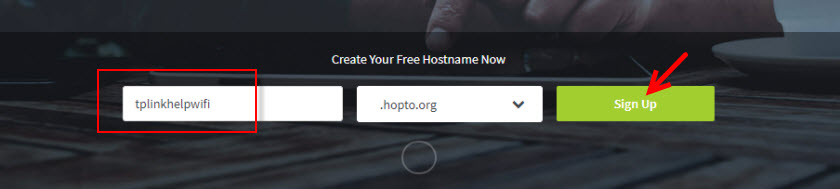
Seuraavaksi sinun on ilmoitettava postisi, tulevat esiin ja ilmoitettava salasana (syötämme tämän postin ja salasanan reitittimen asetuksissa), hyväksymme lisenssisopimuksen ja paina "Get Enhanced" -painiketta.
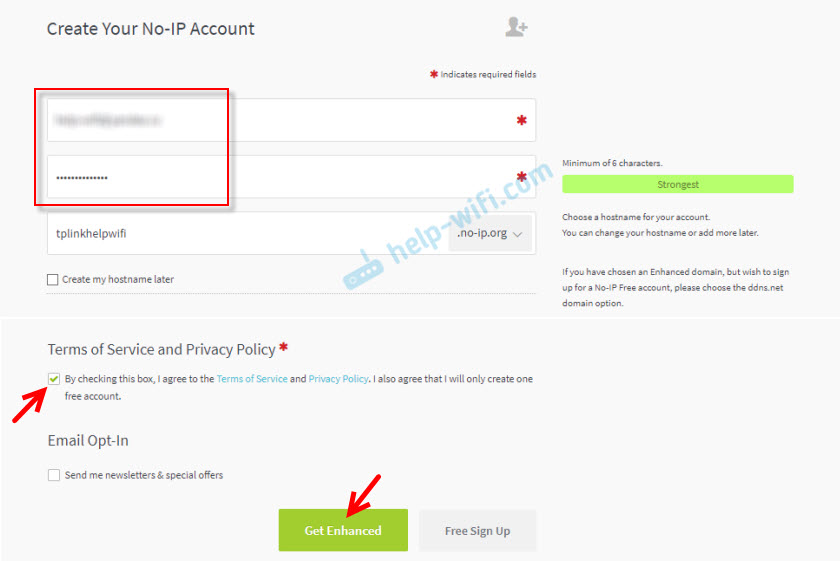
Ikkuna aukeaa, missä meille tarjotaan maksaa maksetut palvelut. Voit vain sulkea tämän ikkunan. Postille tulee kirje, jossa sinun on vahvistettava sähköpostiosoitteesi. Noudata vain kirjaimen linkkiä napsauttamalla "Vahvista tili" -painiketta.
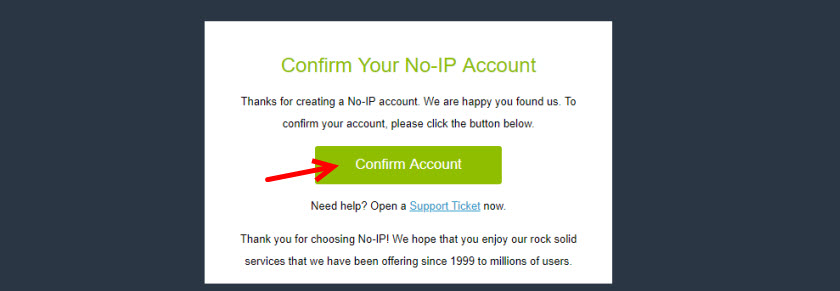
Sivu, jolla siirrymme tilillemme, avataan (tarvittaessa kirjoita tilisi postilla ja salasanalla).

Koska rekisteröinnin aikana syöttämää osoitetta ei jostain syystä luotu automaattisesti, sinun on luotava se manuaalisesti. Tätä varten siirrymme tilimme "dynaamiseen DNS" -osaan ja napsautamme "Luo isäntänimi" -painiketta.
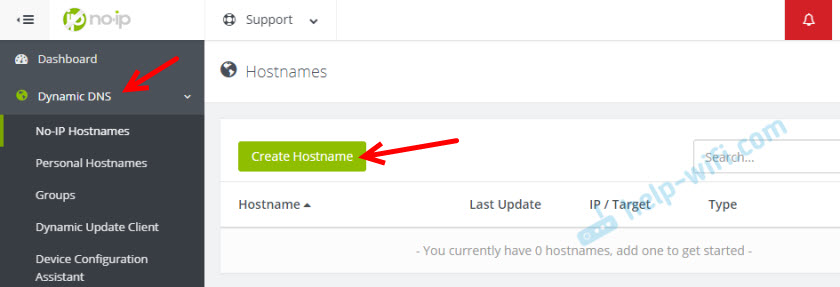
Sinun on keksittävä ainutlaatuinen osoite (tulevaisuudessa se on reitittimen osoite) ja ilmoitettava se "isäntänimi" -kentässä. Jos haluat, voit valita minkä tahansa verkkotunnuksen "verkkotunnuksen" luettelosta (tämä ei ole välttämätöntä). Emme muuta mitään muuta. Rekisteröi osoite napsauttamalla "Luo isäntänimi" -painiketta.
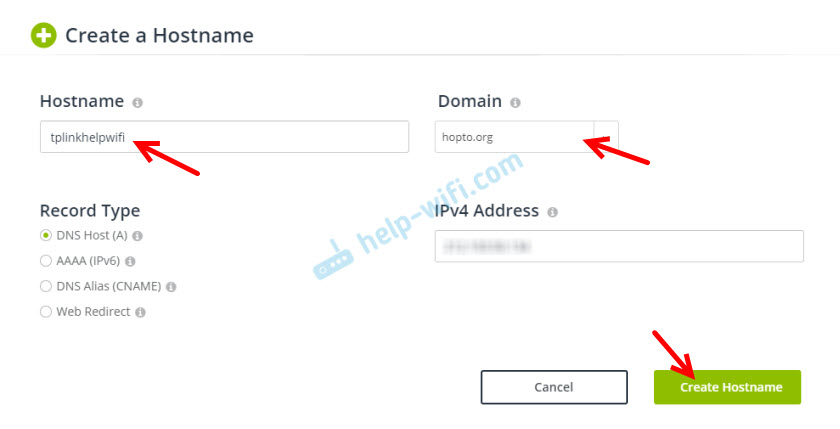
Näemme, että osoite on rekisteröity. Reitittimen asettamisen jälkeen tässä osoitteessa (verkkotunnus) pääsemme pääsemään reitittimeen Internetistä (mukaan lukien FTP -palvelin, IP -kamera jne. D.-A. Minun tapauksessani tämä on TplinkHelpwifi -osoite.Humahdus.Org.
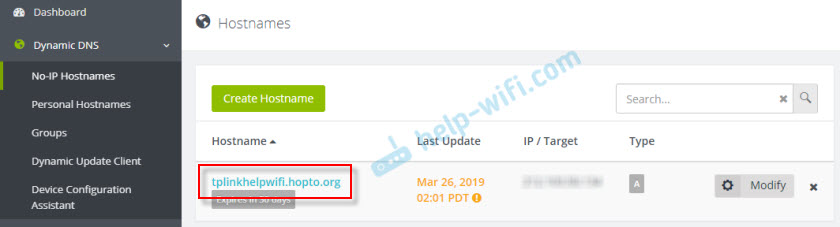
Kaikki, rekisteröinti on valmis. Se pysyy vain reitittimen määrittämiseksi.
DNS DNS DNS -toiminnon asettaminen TP-Link-reitittimelle
Reitittimien asettaminen web -käyttöliittymän vanhaan versioon. Seuraa reitittimen asetuksia (siirry osoitteeseen 192.168.0 -.1 tai 192.16.1.1) Tämän ohjeen mukaan.
Avaa osa "Dynaaminen DNS" (Dynaaminen DNS). Pyydän "palveluntarjoajaa" valitse palvelu, jossa osoite rekisteröitiin.
Seuraavaksi kirjoita "verkkotunnus", joka on luotu DDNS Services Director -sivustolle (katso. kuvakaappaus yllä). Kenttään "Käyttäjänimi" ja "Salasana" sinun on annettava sähköpostia ja salasanaa, joita käytettiin rekisteröidyssä sivustolla (meidän tapauksessamme no-IP: ssä.com).
Aseta valintamerkki lähellä "Kytke päälle DDNS" ja napsauta "Enter" -painiketta.
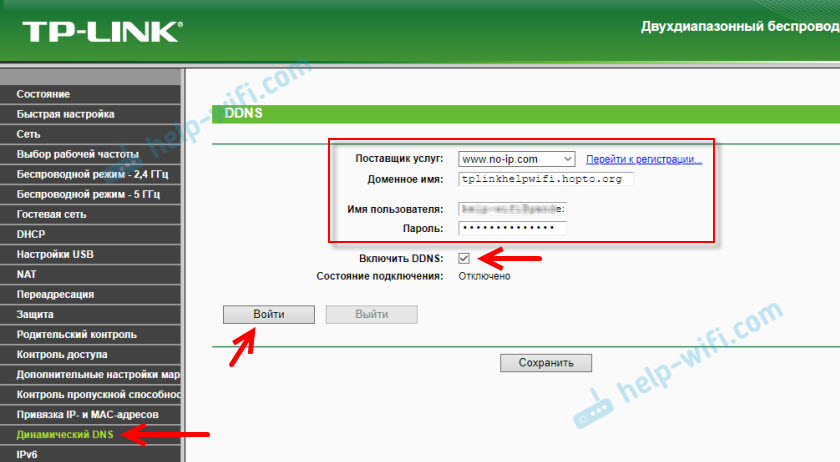
Jos teimme kaiken oikein, yhteyden tila muuttuu "onnistuneesti". Tallenna asetukset.
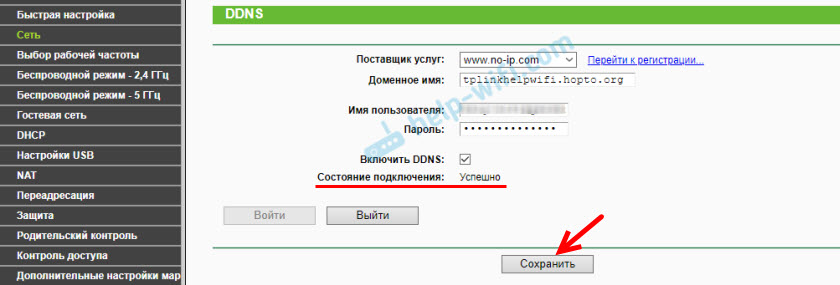
Voit irrottaa reitittimen tästä osoitteesta. Napsauta vain "Exit" -painiketta ja tallenna asetukset.
DDNS -asetus reitittimellä uudella verkkoliittymällä
Avaa reitittimen asetukset ja siirry kohtaan "Lisäasetukset" - "Network" - "Dynaaminen DNS".
Palveluntarjoajan valitseminen ja kirjoita tiedot, joita käytettiin rekisteröityessään sivustoon. Mukaan lukien verkkotunnus, jonka loimme reitittimellemme. Napsauta "Enter" -painiketta. Onnistuneen yhteyden jälkeen DDNS: ään voit tallentaa asetukset.
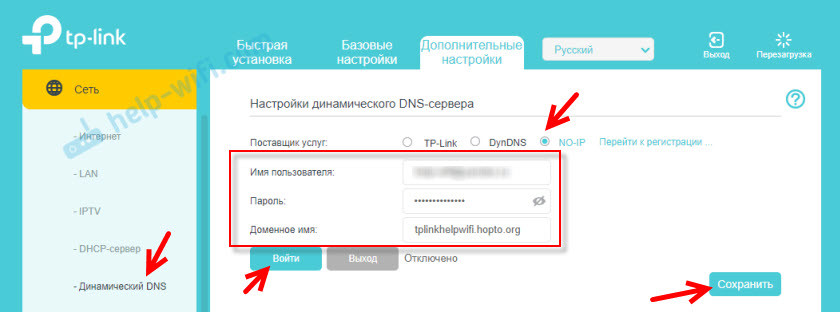
Voit milloin tahansa lopettaa dynaamisen DNS: n käytön napsauttamalla "Exit" -painiketta ja säilyttämällä asetukset.
Kuinka käyttää?
Siirry TP-Link-reitittimen asetuksiin Internetin kautta DDN: ien avulla (mistä tahansa laitteesta, missä olet), sinun on vain mentävä selaimeen osoitteeseen, jonka saimme rekisteröinnin aikana. Esimerkiksi http: // tplinkhelpwifi.Humahdus.Org/ (minun tapauksessani).
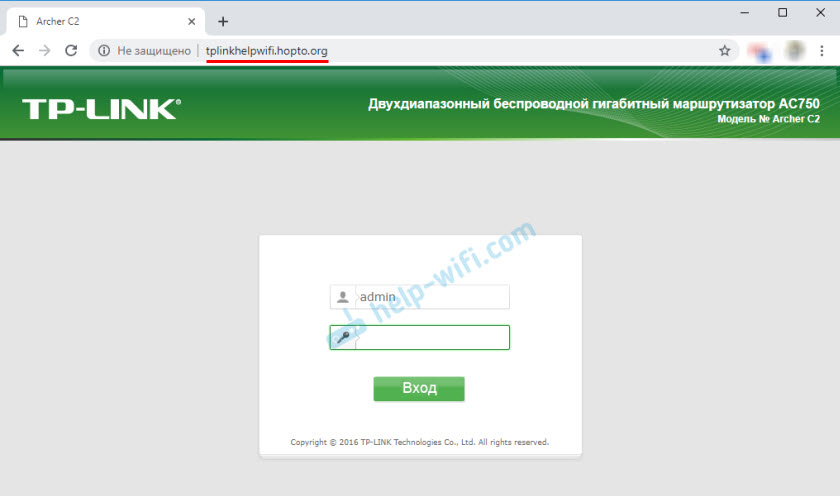
Mutta ennen sitä sinun on avattava etäkäyttö kaikista IP -osoitteista reitittimen asetuksissa.
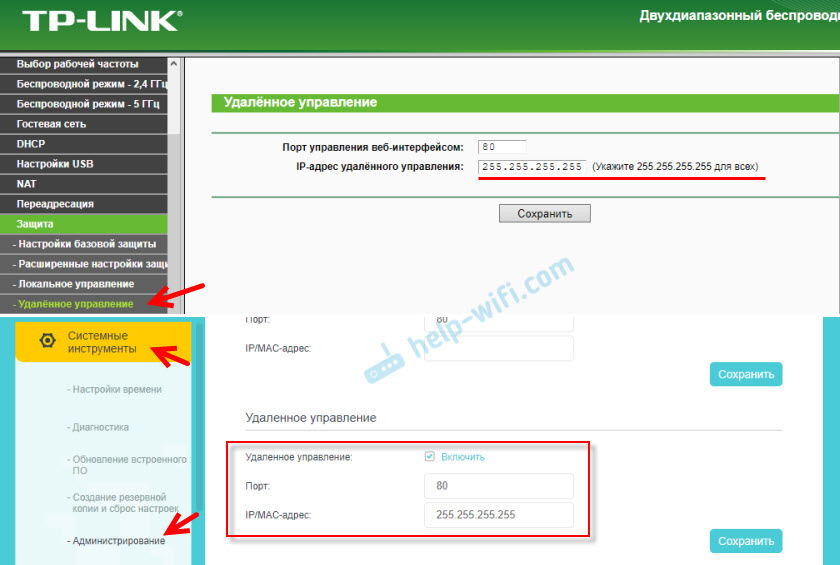
Ymmärrän, että tietylle IP -osoitteelle ei ole mahdollista avata pääsyä (vain kun palveluntarjoaja antaa sinulle staattisen IP -osoitteen). Ja tämä ei ole kovin turvallista. Siksi muista asentaa reitittimen järjestelmänvalvojan luotettava salasana tämän ohjeen mukaisesti: Kuinka vaihtaa salasana järjestelmänvalvojan kanssa toiseen reitittimellä. Hän suojaa asetussivua. Muuta myös käyttäjän nimi tehdasvalvonnasta toiseen.
Tätä osoitetta voidaan käyttää käyttämään FTP -palvelinta (joka on viritetty reitittimellä) Internetin kautta. Selaimessa siirrymme tähän osoitteeseen oikeinkirjoittamalla ftp: //. Tämä osoite osoittautuu: ftp: // tplinkhelpwifi.Humahdus.Org/
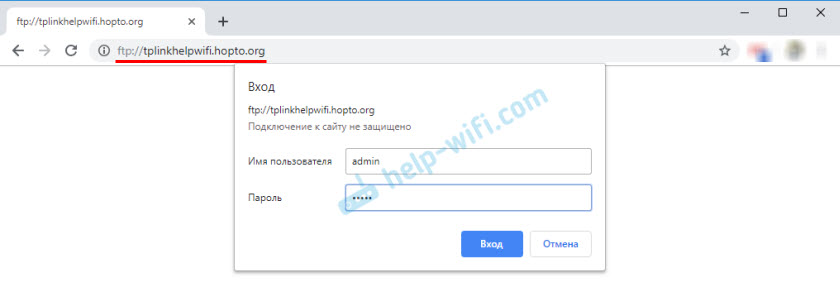
Ensin sinun on määritettävä FTP-palvelin TP-Link-reitittimen FTP-palvelimen asettamisohjeiden mukaisesti ja sisällyttämään "Internet-pääsy" -asetuksiin (katso lisää yllä olevan linkin ohjeissa).

